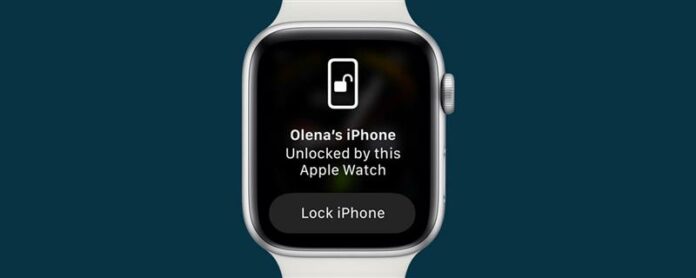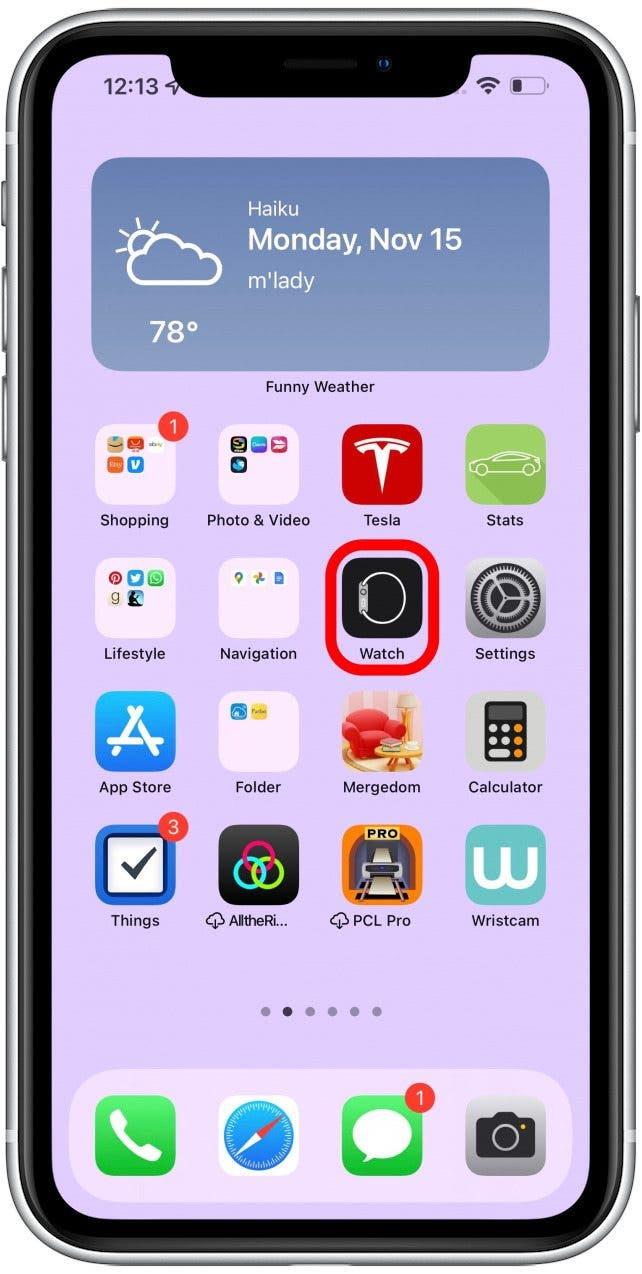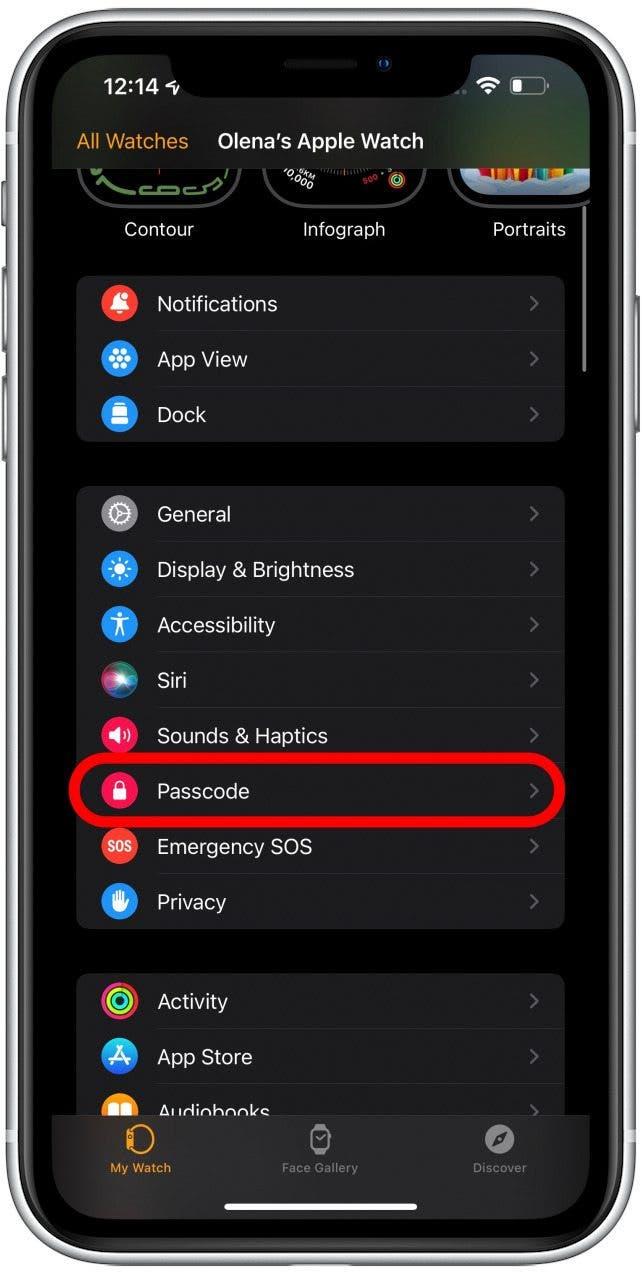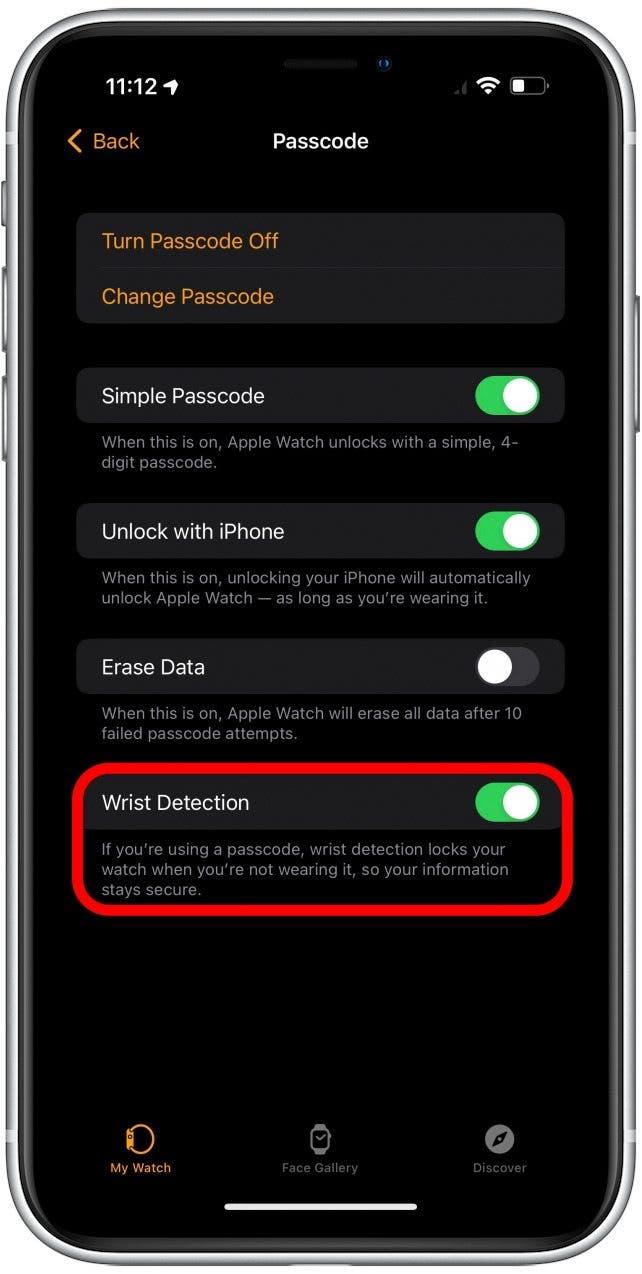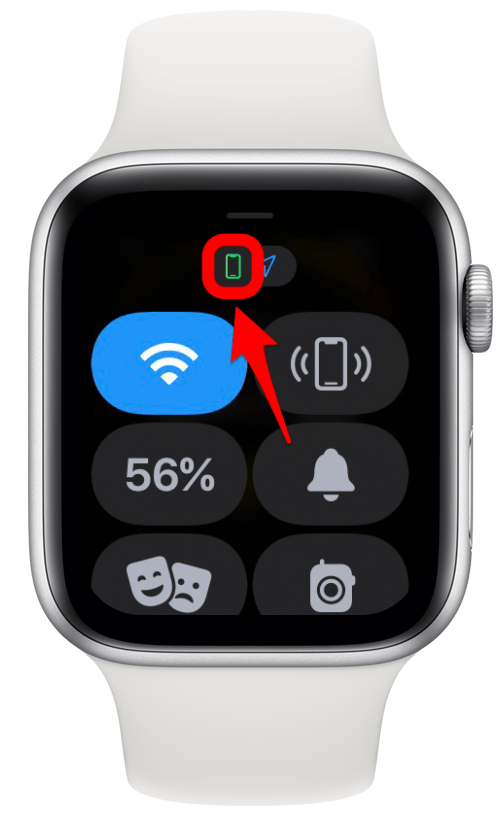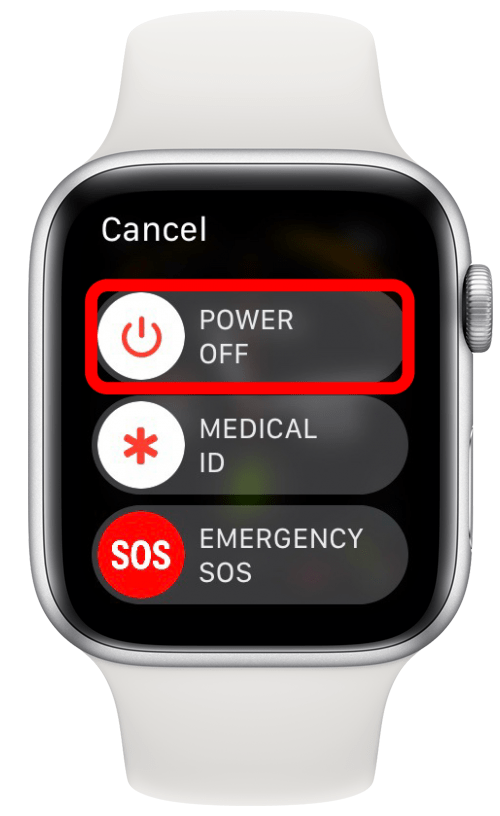Pokud vaše Apple Watch už váš iPhone odemkne, nejste jediný. Mnoho uživatelů iPhone 13 zažilo tento problém, který Apple od té doby oslovil a opravil. Existuje také několik dalších způsobů, jak rychle vyřešit Apple Watch, který se nesynnguje s iPhone nebo jinými problémy, které to mohou způsobit. Začněme!
Co je v tomto článku:
- Požadavky na odemknutí masky
- nelze odemknout můj iPhone 13 s chybou Apple Watch Opravené
- odemknutí s Apple Watch nefunguje kroky odstraňování problémů
Požadavky na odemknutí masky
Pokud jste v této funkci nováčkem, řeknu vám o tom trochu. Od aktualizace softwaru pro iOS 14.5 se uživatelé Apple Watch mohli odemknout iPhone hodinky i při nošení masky na obličej. Co potřebuješ:
- iPhone X nebo novější model s ID obličeje
- Apple Watch Series 3 nebo novější
- iOS 14.5 nebo později na vašem iphone
- WatchOS 7.4 nebo později na vašem Apple Watch
Přestože je tato funkce kompatibilní s iOS 14.5 a WatchOS 7.4, je vždy nejlepší udržovat vaše zařízení v aktuálním stavu. Pokud je k dispozici novější software, aktualizujte jej nyní tak, abyste toto a další funkce mohli bez problémů používat.
Nelze odemknout můj iPhone 13 pomocí chyby Apple Watch Opravené
Mnoho uživatelů iPhone 13 nemohlo po upgradu ze staršího telefonu používat funkci odemknutí iPhone s jejich Apple Watch. To byla chyba softwaru pro iOS 15, kterou Apple oslovil. Řešením je Aktualizace na iOS 15.0.1. nebo později . Můžete se naučit Jak zkontrolovat, který software zde běžíte . Nezapomeňte také podívat na náš článek o Jak se Apple dívat z Power Reserve režim.
Odemkněte s Apple Watch nefungovat kroky odstraňování problémů
Pokud se aktualizuje na iOS 15.0.1. Nebo později nefunguje, postupujte podle těchto kroků.
1. Ujistěte se, že vaše tvář zakrývá
IPhone můžete odemknout pouze pomocí Apple Watch, pokud je vaše tvář zakryta. To znamená, že musíte mít na sobě obličejovou masku nebo mít něco částečně zakrývajícího tvář. Pokud vaše tvář není zakryta, váš iPhone by měl odemknout pomocí ID obličeje.
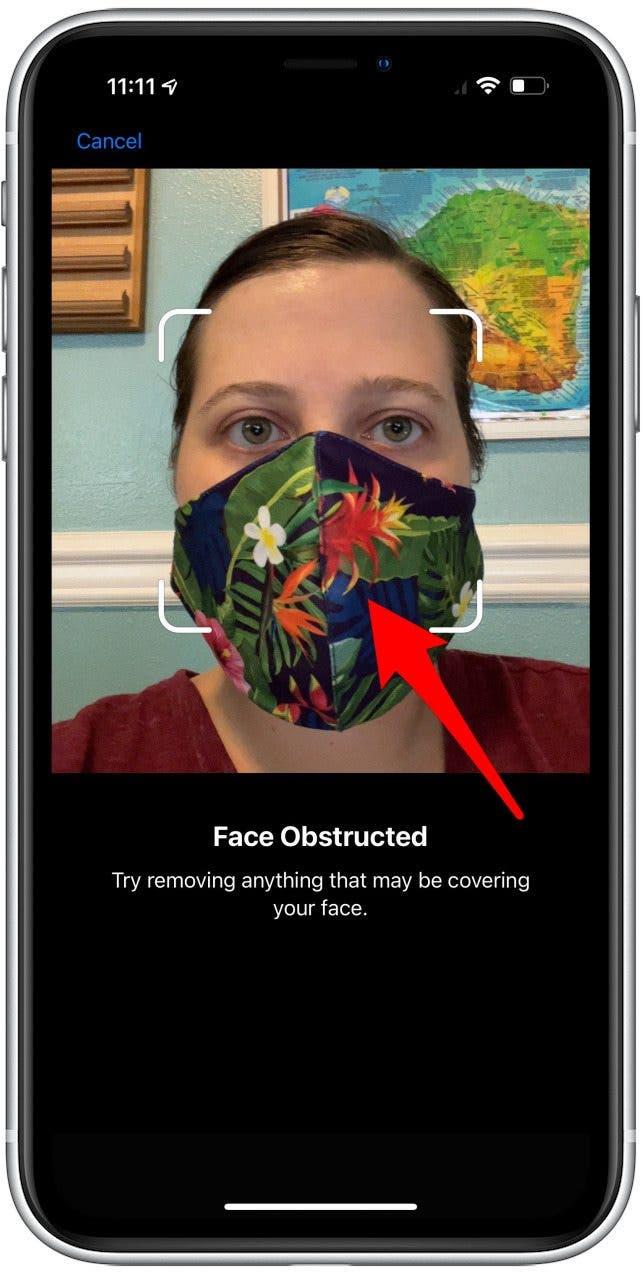
2. Ujistěte se, že v nastavení iPhone je povoleno odemknutí s Apple Watch
Je možné, že se vaše nastavení změnilo během aktualizace softwaru nebo upgradu zařízení. Ujistěte se, že odemknutí s Apple Watch se přepíná. Můžete projít stejnými kroky, jaké jste provedli, když umožňující vaše iPhone odemkněte pomocí Apple Watch .
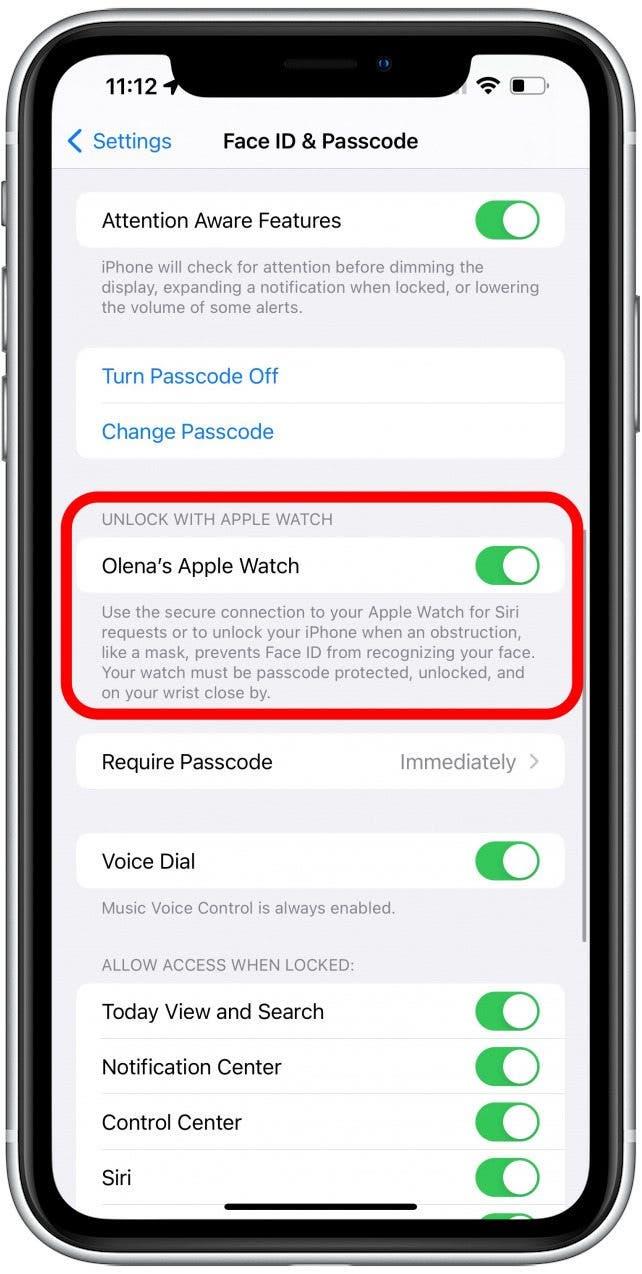
3. Zkontrolujte, zda je detekce zápěstí povolena na vašem Apple Watch
Aby byla funkce odemknutí iPhone odemknutá, musí mít vaše Apple Watch povoleno detekci zápěstí.
- Otevřete aplikaci Watch App na vašem iPhone.

- Klepněte na Passcode . Můžete být vyzváni k zadání svého přístupového kódu.

- Ujistěte se, že detekce zápěstí se přepíná.

4. Zkontrolujte, zda se vaše Apple Watch připojuje k vašemu iPhone
Je možné, že zažíváte Apple Watch, který se nepřipojí k problémům s telefonem, aniž byste si to uvědomili.
- Na vaší Apple Watch přejeďte z tváře hodinky a otevřete Control Center .

- Zkontrolujte, zda vidíte ikonu zeleného telefonu nahoře. To znamená, že váš iPhone je připojen.

Pokud vidíte ikonu červeného telefonu, váš telefon se nepřipojuje. Zajímá vás, proč se vaše Apple Watch nepřipojuje k telefonu? Mohlo by to být tak, že váš iPhone je mimo dosah, nebo jeden z vašich zařízení má režim letadla nebo Wi-Fi a Bluetooth. Měli byste také zajistit, aby váš iPhone byl připojen k Wi-Fi nebo mobilní síti a poté znovu zkontrolovat. Pokud je ikona telefonu stále červená nebo funkce nefunguje, přejděte k dalšímu kroku.
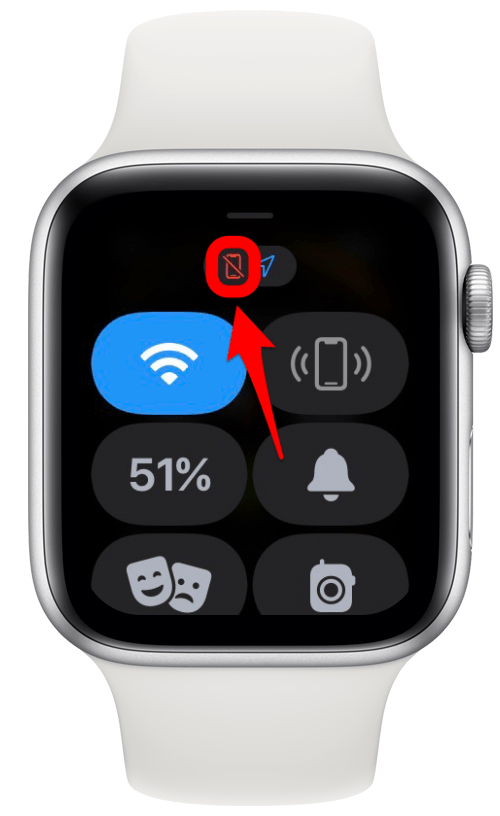
5. Restartujte své Apple Watch & iPhone
Restartování zařízení může pomoci restartovat jejich systémy a opravit závady. Na restartujte Apple Watch , musíte to vypnout A znovu. Naučit se, jak restartujte svůj iPhone, přečtěte si toto .
6. Resetujte ID obličeje na vašem iPhone
Pokud to stále nefunguje, problém by mohl být spíše s ID obličeje než s odemknutí. Zvažte resetování ID obličeje nebo vytvoření alternativního ID obličeje. Pro alternativní vzhled nemusíte nosit masku obličeje; Ve skutečnosti nemůžete vytvořit jeden s obličejem zakrytým. Ale pokud se střídáte mezi různými srážky nebo jen občas nosíte brýle, mohl by to být problém. Sledujte Tyto kroky k odstraňování problémů s ID obličeje . 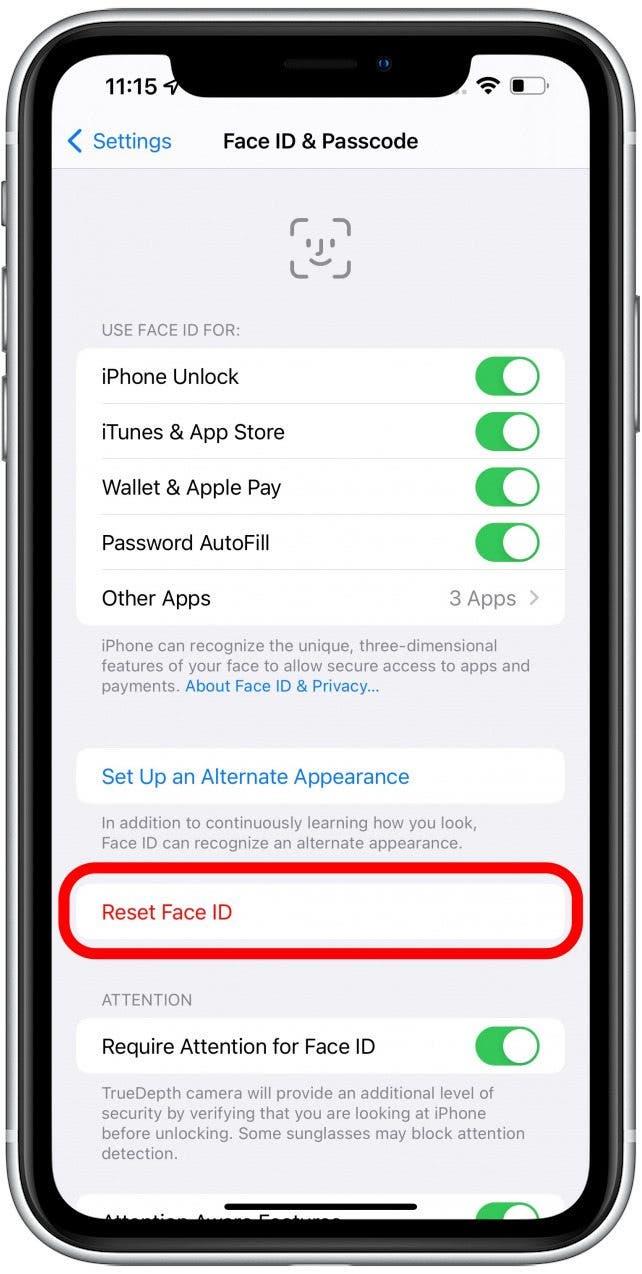
pro tip: Měli byste se také ujistit, že jste náhodou nebyli deaktivace id obličeje dočasně .
7. znovu párujte své Apple Watch pomocí iPhone
Toto je poslední možnost, protože je to nejvíce časově náročný krok. Doporučuji vyzkoušet všechno ostatní před nepáriím vašich zařízení. Pokud však nic jiného nefunguje, může to udělat trik! Najdete kroky pro nepální a znovu-pairu a iPhone a iPhone < /A>. Tento krok může pomoci opravit další Apple Watch, které se také nesynchronizují s problémy s iPhone! 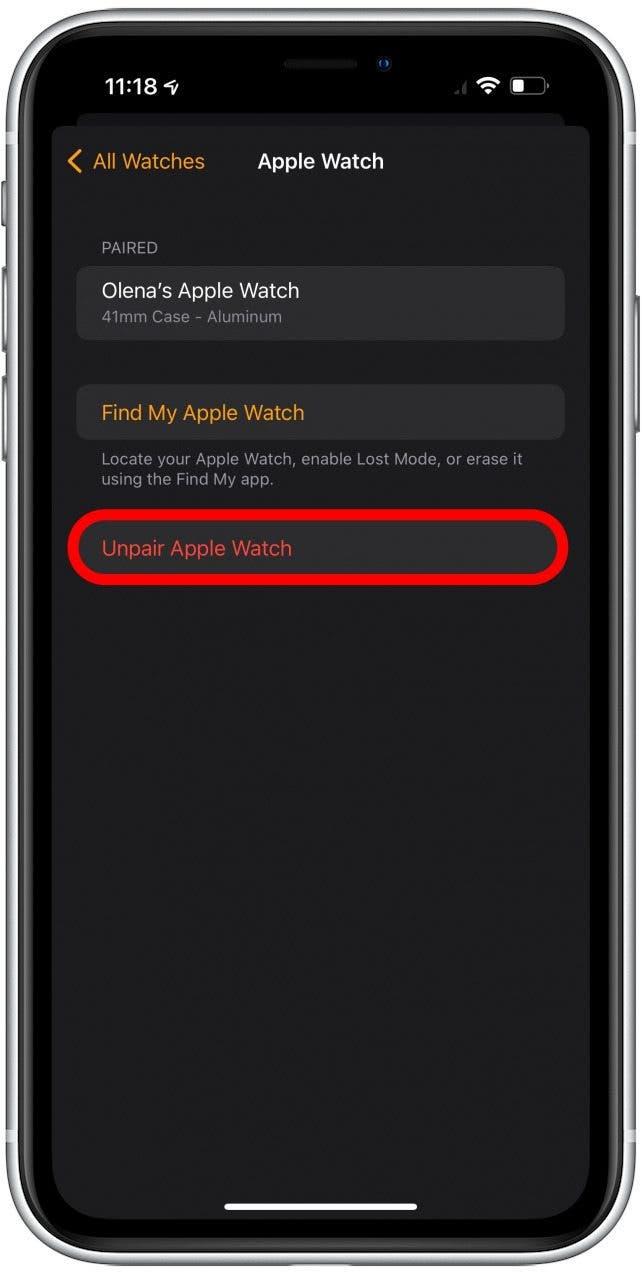
8. Kontaktujte podporu Apple
Pokud všechno ostatní selže, možná budete muset kontaktovat podporu Apple. Předchozí kroky by měly opravit všechny problémy s odblokováním iPhone. Mohl by však existovat jiný problém a pouze podpora Apple bude moci pomoci, pokud tomu tak je. 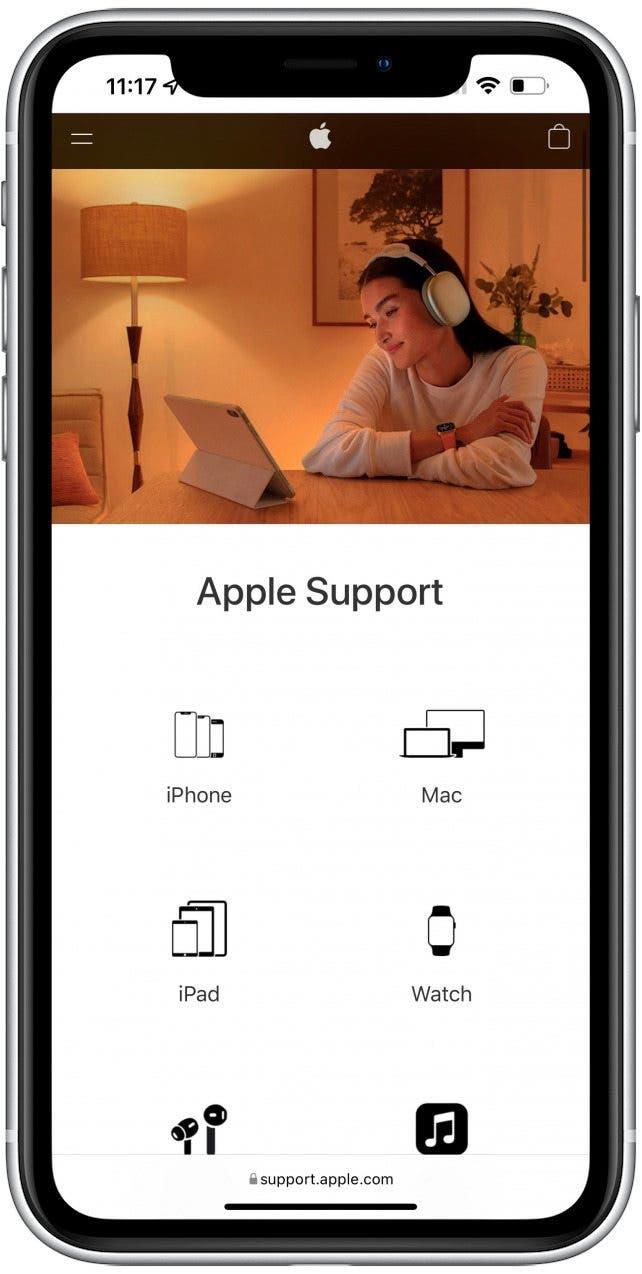
návrat na vrchol
Nyní byste měli být schopni použít Apple Watch k odemčení iPhone. Tyto kroky pro odstraňování problémů Apple Watch jsou zaručeny pro opravu všech známých chyb a závad. Dále se naučte Jak odemknout Apple Watch pomocí iPhone !